

まず、結論を言うとMT4では標準の平行チャネルで「センターライン」を表示させることはできないんです。

え?
平行チャネルを引く時は、センターラインも参考にしているからそれだと困ります。

安心して下さい。カスタム機能を使用すれば、平行チャネルにセンターラインを引くことができるので、その方法を紹介しますね。
MT4(メタトレーダー4)で平行チャネルのセンターラインを引く方法
先述の通り、MT4では標準の平行チャネルを使用してセンターラインを引くことはできませんが、カスタム機能を使用すればセンターラインを引くことができます。
そのカスタム機能というのは「フィボナッチ・チャネル」を使用することです。
フィボナッチチャネルを使用してラインを引き、その後設定を変更することで、センターラインを引くことができるようになります。
ちなみに「フィボナッチ」って何?って思われた方は、下記記事に内容を分かり易く解説していますので、併せてご一読ください。
フィボナッチ・チャネルを表示する方法
それでは、具体的にフィボナッチ・チャネルを表示する方法をご紹介します。
MT4を起動します。
メニューバーの「挿入」→「チャネル」→「フィボナッチ」の順に選択します。
※平行チャネルではない点に注意しましょう。
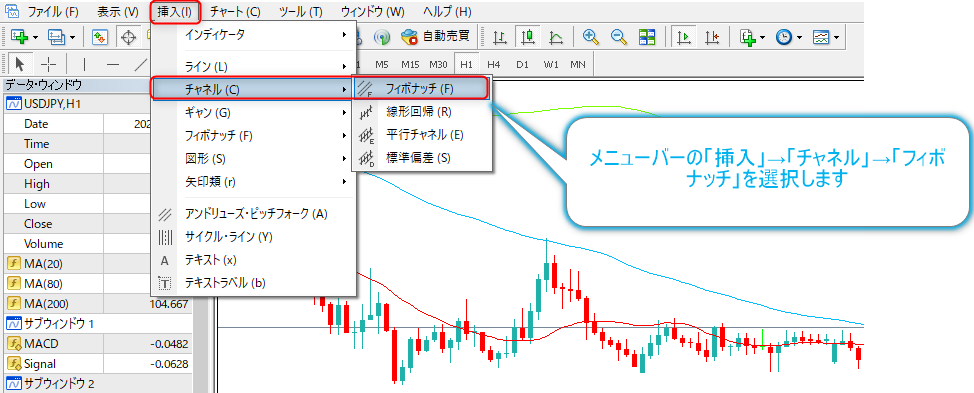
平行チャネルを引きたいと考えているラインに「フィボナッチ・チャネル」を引いてみましょう。
デフォルトでは下記チャート図のように複数のラインが表示されます。
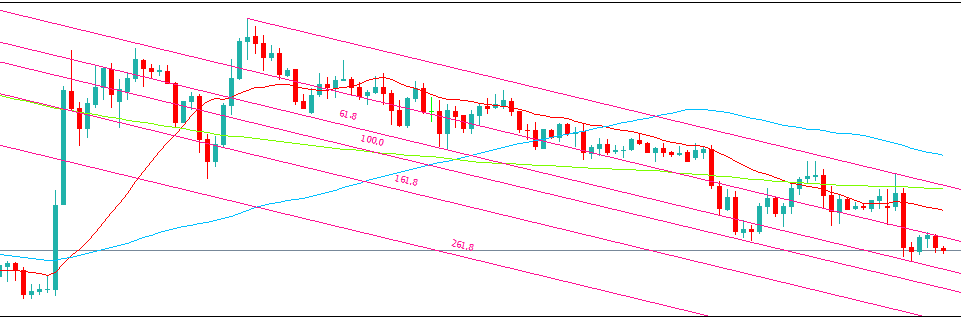
ここまでが、「フィボナッチチャネル」の引き方の説明となります。
ここから、設定を変更することで、センターラインを引くことができるようになります。
フィボナッチ・チャネルにセンターラインを表示する方法
前項で説明したように「フィボナッチ・チャネル」をデフォルトの状態で使用しても、不要なラインが複数あり、このままではダメです。
そこで、不要なラインを消しセンターラインを引くために設定を変更する必要があります。
・チャート上に表示させたフィボナッチャネルをダブルクリックしアクティブ状態にします。
・右クリックし、フィボナッチャネルのプロパティを選択します。

・プロパティ画面が開き、フィボナッチ・レベルやパラメーター等の変更ができます。
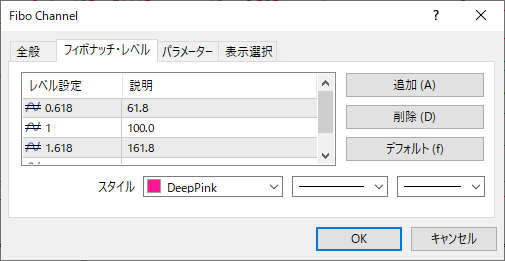
・フィボナッチ・レベルで表示されているレベルを一つだけ残して、それ以外はすべて削除します。
・残した一つはレベルを「-0.5」に設定します。
・説明はチャート上に表示される内容となりますので、「50」でも空白でもお好みで問題ありません。
・すべてを変更し終えたら「OK」をクリックし、変更内容を確定させます。
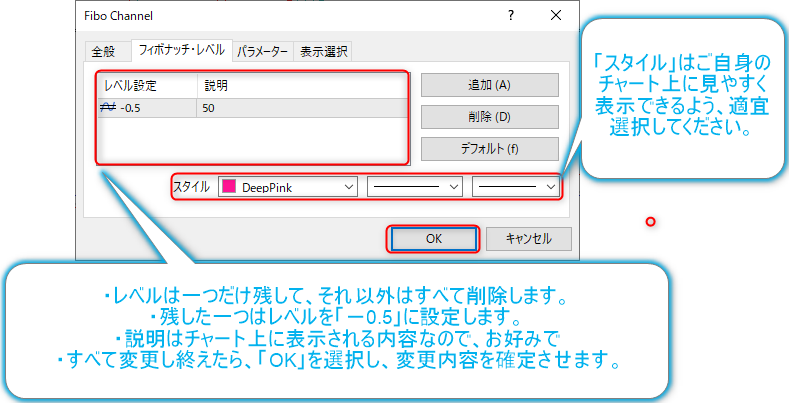
・チャート画面にてフィボナッチチャネルに「センターライン」が表示されることを確認します。
・チャネルの幅調整などはチャート上で行いましょう。
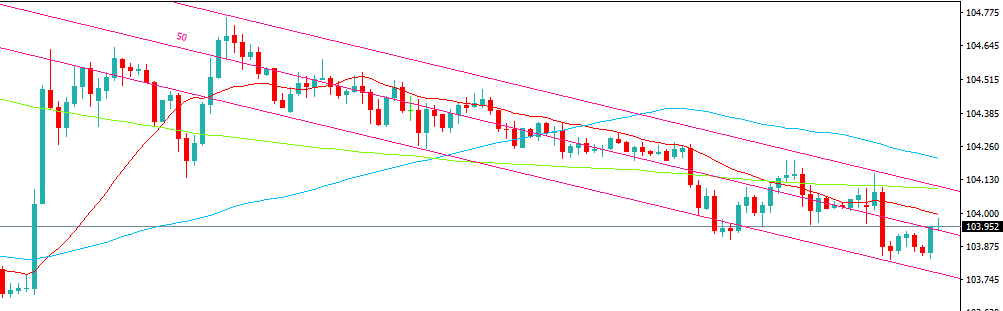
チャネル内にセンターラインがあると、値動きの勢いなども推し量ることができ、反発やブレイクを根拠にエントリーチャンスも増えます。
特に日足チャートや週足チャートレベルだとセンターラインを手掛かりにトレードする方も多いみたいなので、今回はMT4(メタトレーダー4)でフィボナッチチャネルを活用してセンターラインを引く方法を解説致しました。
<おまけ>ツールバー上にフィボナッチチャネルを常時表示させる方法
毎回フィボナッチチャネルを「挿入→チャネル→フィボナッチ」から選択するのは面倒だと感じる人向けのおまけとなります。
ツールバー上にフィボナッチチャネルを常時表示させる方法もご紹介いたします。
・ツールバー上にあるアイコンの上で右クリックし、「カスタマイズ」を選択します

・「非表示」になっている項目から「フィボナッチ・チャネル」を選択し、挿入をクリックします
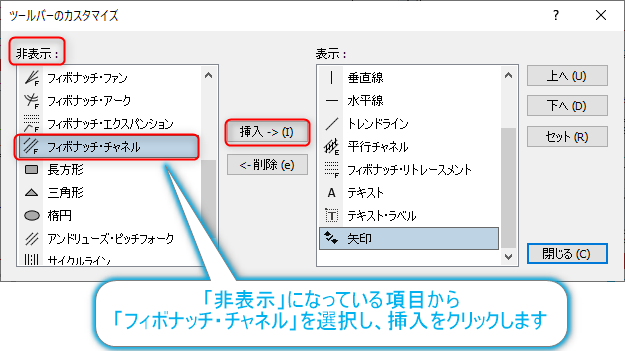
「表示」項目に「フィボナッチ・チャネル」が追加された事が確認できたら、「閉じる」をクリックします
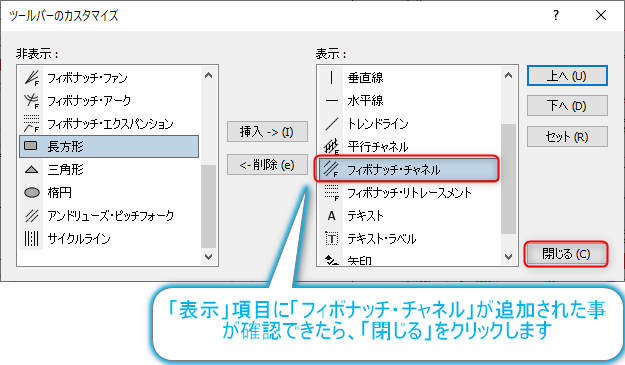
・ツールバー上に「フィボナッチ・チャネル」が追加されている事を確認します。
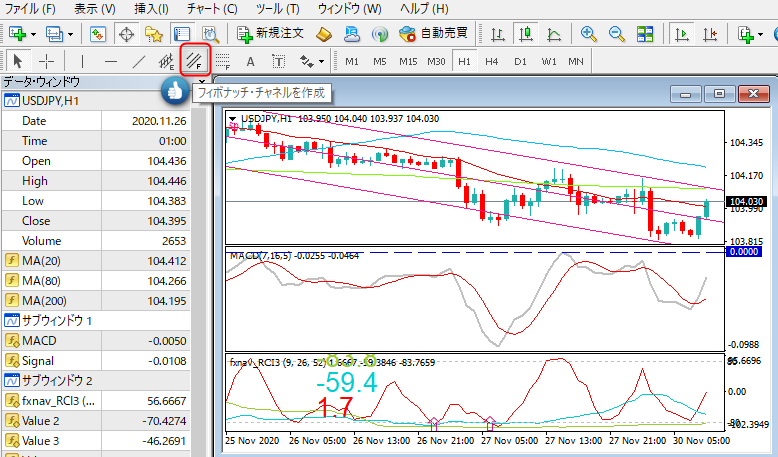
これで、ツールバー上に「フィボナッチ・チャネル」を常時設定させることができました。
この内容は「フィボナッチ・チャネル」に限った話ではありませんので、他に常時表示させたいものがあれば、是非今回の内容を活用してみて下さい。









コメント